ახლა თქვენ შეგიძლიათ მართოთ SMB შეკუმშვა Windows 11-ში Group Policy და PowerShell-ით
2021 წლის 15 სექტემბერს, Microsoft-მა გამოაცხადა რამდენიმე ცვლილება, რომელიც მათ დაიწყეს Windows-ის SMB პროტოკოლში დანერგვა. შეკუმშვის ახალი ალგორითმი ერთ-ერთი მთავარი ცვლილებაა, რომელიც აკუმშავს ფაილებს, მიუხედავად მათი ზომისა. ცვლილება ახლა ცოცხალია, ბოლო არჩევითი განახლებებით.
რეკლამა
ადრე, SMB შეკუმშვის გადაწყვეტილების ალგორითმი შეეცდებოდა შეკუმშვას პირველი 524,288,000 ბაიტი (500 MiB) ფაილის გადაცემის დროს და თვალყური ადევნეთ, რომელიც მინიმუმ 104,857,600 ბაიტი (100 MiB) შეკუმშულია ამ 500-MB ფარგლებში დიაპაზონი. თუ 100 MiB-ზე ნაკლები იყო შეკუმშვადი, SMB შეკუმშვა შეწყვიტა ფაილის დანარჩენი შეკუმშვის მცდელობა. თუ შეკუმშულია მინიმუმ 100 MiB, SMB შეკუმშვა ცდილობდა შეკუმშვას დანარჩენი ფაილი. ეს ნიშნავს, რომ ძალიან დიდი ფაილები შეკუმშვადი მონაცემებით - მაგალითად, მრავალ გიგაბაიტიანი ვირტუალური მანქანა დისკი - სავარაუდოდ შეკუმშული იქნებოდა, მაგრამ შედარებით მცირე ფაილი - თუნდაც ძალიან შეკუმშვადი - არა შეკუმშოს.
ახლა, თუ შეკუმშვის ფუნქცია ჩართულია OS-ში, Windows 11 ყოველთვის შეკუმშავს ყველა ფაილს.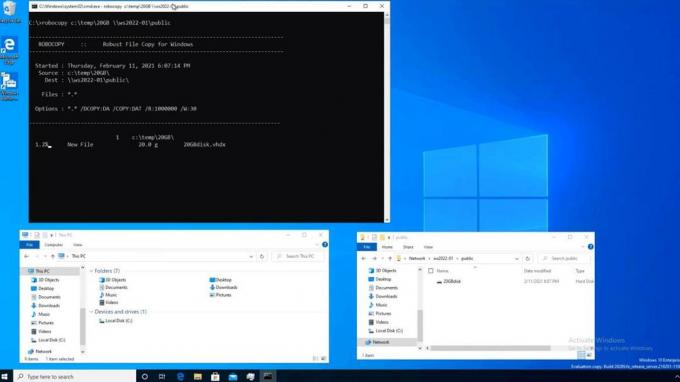
ახალი ქცევა აქტიურია დაწყებული KB5016691. მეტი შეგიძლიათ გაიგოთ ამ ვიდეოდან:
ადრე სექტემბერში მაიკროსოფტმა უზრუნველყო ა რეესტრის შესწორება SMB შეკუმშვის სამართავად. ახლა კომპანია გთავაზობთ კიდევ ორ მეთოდს ფუნქციის კონფიგურაციისთვის.
ჯგუფის პოლიტიკა
\ კომპიუტერის კონფიგურაცია \ ადმინისტრაციული შაბლონები \ ქსელი \ Lanman სამუშაო სადგური
- გამორთეთ SMB შეკუმშვა
- გამოიყენეთ SMB შეკუმშვა ნაგულისხმევად
\ კომპიუტერის კონფიგურაცია \ ადმინისტრაციული შაბლონები \ ქსელი \ Lanman სერვერი
- გამორთეთ SMB შეკუმშვა
- მოითხოვეთ ტრაფიკის შეკუმშვა ყველა აქციისთვის
PowerShell SMB კლიენტისთვის
Set-SMBClientConfiguration [-EnableCompressibilitySampling] [-CompressibilitySamplingSize ] [-შეკუმშვადი ბარიერი ] [-გამორთვა შეკუმშვა ] [-მოთხოვნის შეკუმშვა ]
-გამორთეთ შეკუმშვა $true ან $False - არასოდეს შეკუმშოს მაშინაც კი, თუ სერვერი ან აპლიკაცია მოითხოვება
-მოთხოვნის შეკუმშვა $true ან $false - ყოველთვის მოითხოვეთ შეკუმშვა, მაშინაც კი, თუ სერვერმა ან აპლიკაციამ არ დააკონკრეტა ეს
-ჩართეთ შეკუმშვის შერჩევა $true ან $false - აკონტროლეთ მემკვიდრეობითი შერჩევის ქცევა
- შეკუმშვა SamplingSize 1- 9,007,199,254,740,992 - ზომა დიაპაზონის ბაიტებში ნიმუშისთვის ფაილში, რომელიც ეძებს შეკუმშვას
- შეკუმშვის ბარიერი - 1- 9,007,199,254,740,992 - ზომა შეკუმშვადი მონაცემების ბაიტებში, რომლებიც უნდა მოიძებნოს ამ დიაპაზონში
PowerShell SMB სერვერისთვის
Set-SmbServerConfiguration [-DisableCompression] [-მოთხოვნის შეკუმშვა ]
-გამორთეთ შეკუმშვა $true ან $False - არასოდეს შეკუმშოს, თუნდაც კლიენტმა მოითხოვოს
-მოთხოვნის შეკუმშვა $true ან $false - ყოველთვის მოითხოვეთ შეკუმშვა მაშინაც კი, თუ კლიენტმა ეს არ დააკონკრეტა.
რეესტრის შესაბამისი მნიშვნელობები შეგიძლიათ იხილოთ ოფიციალური განცხადება.
თუ მოგწონთ ეს სტატია, გთხოვთ გააზიაროთ იგი ქვემოთ მოცემული ღილაკების გამოყენებით. ეს თქვენგან ბევრს არ წაგართმევთ, მაგრამ ეს დაგვეხმარება ზრდაში. Გმადლობთ მხარდაჭერისთვის!
რეკლამა


